[ad_1]
Las llamadas y mensajes de texto no deseados parecen implacables en estos días; necesitarás saber cómo bloquear un número en tu iPhone para mantener la cordura. Afortunadamente, es fácil. Hay varias formas de detener llamadas no deseadas. Puede bloquear una llamada telefónica entrante o un mensaje de texto. Puede enviar llamadas desconocidas directamente al correo de voz directo.
Si bloquea a alguien en su lista de contactos, no importa desde qué aplicación lo bloqueó (Mensajes, Teléfono, Contactos, Correo, Configuración), se bloqueará en todas partes. A continuación se explica cómo bloquear llamadas de números desconocidos en iPhone y mantener alejados a los spammers en general.
Cómo bloquear contactos para que no llamen, envíen mensajes de texto ni envíen correos electrónicos
Si recuerdas los viejos tiempos antes de que los teléfonos celulares se volvieran omnipresentes, conocerás la serenidad que proviene de la inaccesibilidad. No hubo mensajes de texto nocturnos de su jefe ni correos electrónicos no solicitados que suplantaran su número de tarjeta de crédito. Sí, es posible que reciba algunas llamadas telefónicas no deseadas, pero solo llegan a su casa u oficina, no cuando está jugando golf, descansando junto a la piscina o sentándose a cenar en un restaurante elegante.
el iPhone Todo eso cambió. Y aunque puedes configurar Modos de enfoque Para lograr un poco de paz y tranquilidad en determinados lugares, no hay nada mejor que bloquear a los spammers para siempre. Siga los pasos a continuación para mantener alejadas las llamadas, los mensajes de texto y los correos electrónicos no deseados.
Tabla de contenido: Cómo bloquear contactos para que no llamen, envíen mensajes de texto ni envíen correos electrónicos
Bloquear un número en iPhone

Captura de pantalla: Dra. Griffin Jones/Cult Mac
Si recibes un mensaje de texto no deseado o quieres bloquear a alguien, puedes hacerlo directamente desde Mensajes. Toca el ícono de contacto en la parte superior, toca informaciónluego desplácese hacia abajo y haga clic Bloquear persona que llama. Ya no recibirás mensajes de texto entrantes ni llamadas telefónicas del contacto.
Es fácil hacer esto desde teléfono La aplicación también. Haga clic en Recientemente pestaña en la parte inferior. Haga clic en ⓘ junto a Historial de llamadas telefónicas y luego, en la parte inferior de la pantalla, toca Bloquear persona que llama. El proceso es similar desde el interior. tiempo de confrontación La aplicación también.

Captura de pantalla: Dra. Griffin Jones/Cult Mac
A través del correo, también puedes bloquear un contacto no deseado. Haga clic en un correo electrónico, luego haga clic en el botón responder en la barra de herramientas en la parte inferior. Por alguna razón, este botón de respuesta muestra una lista completa de opciones, mientras que el otro botón de respuesta en la parte inferior del mensaje genera inmediatamente una respuesta. Desplácese hacia abajo en la lista y luego haga clic en Bloque de remitente En el fondo. Los correos electrónicos de contactos bloqueados se mueven automáticamente a la papelera. Si desea que los correos electrónicos de contactos bloqueados permanezcan en su bandeja de entrada (por algún motivo), puede cambiar este comportamiento. ir a Configuración > Correo > Opciones de remitente bloqueado Y asegúrate Déjalo en tu bandeja de entrada.
Agrega a alguien a tu lista de bloqueo en Configuración

Captura de pantalla: Dra. Griffin Jones/Cult Mac
Es posible que desees bloquear a alguien de forma proactiva antes de que tenga la oportunidad de enviar mensajes de texto, llamadas o correos electrónicos. Tal vez hayas cambiado de Android a iPhone y quieras agregar tus contactos bloqueados, o tal vez te hayas hecho un enemigo jurado hoy.
No importa la situación, abre Ajustes. Para números de teléfono y mensajes de texto, vaya a Configuración > Teléfono > Contactos bloqueados Y haga clic Agregar nuevo. Si no lo ve, este botón está al final de la lista. Para bloquear una dirección de correo electrónico, vaya a Configuración > Correo > Bloqueado Y haga clic Agregar nuevo, siguiendo el mismo procedimiento. (Nota: si agrega a alguien de su lista de contactos usando un número de teléfono y una dirección de correo electrónico, se agregará automáticamente a sus listas de bloqueo).
Si aún no tienes a la persona como contacto, primero deberás crear uno. Desafortunadamente, no puedes bloquear proactivamente un número de teléfono o una dirección de correo electrónico escribiendo uno. Ir a Teléfono > Contactos (o la aplicación Contactos) y luego toque + En la parte superior derecha. Escriba el número de teléfono y la dirección de correo electrónico y luego asígnele un nombre. Después de eso, regrese a Ajustes Agrega a esta persona a tu lista de bloqueo.
Consejo profesional: Si no desea que el nombre de la persona bloqueada permanezca en su lista de contactos, puede nombrar el contacto “Bloqueado” y agregar la información de contacto de todas las diferentes personas que desea bloquear a ese contacto. Es una manera fácil de reunir a todas las personas de las que no desea volver a saber nada.
Desbloquear un contacto o administrar contactos bloqueados
Si cometes un error y bloqueas accidentalmente a alguien que no debías, o si hace un cambio notable y quieres saber de él nuevamente, es fácil desbloquear un contacto. No podrás ver los mensajes o correos electrónicos que te has bloqueado, pero los recibirás a partir de ahora.
Para desbloquear a alguien, vaya a Configuración > Teléfono > Contactos bloqueados o Configuración > Correo > Bloqueado. Entonces presione liberar En la parte superior derecha. manejar – Entonces presione limpiar En el contacto que deseas desbloquear.
Silenciar llamadas telefónicas entrantes en iPhone
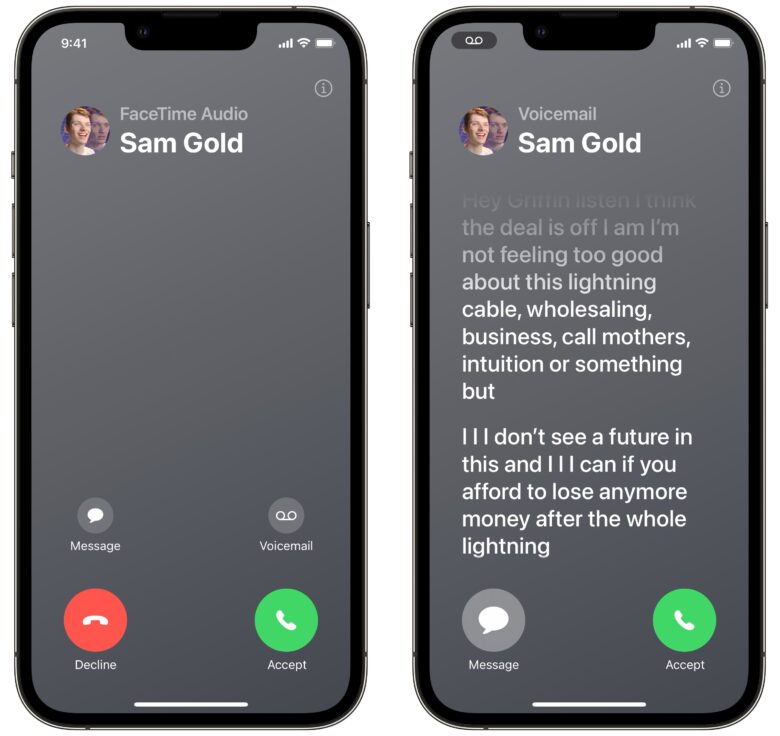
Captura de pantalla: Dra. Griffin Jones/Cult Mac
Obviamente, no puedes bloquear todos los números sospechosos en tu iPhone por adelantado. Simplemente hay demasiados spammers en el mundo. Afortunadamente, existe una forma sencilla de protegerse de ellos. todos Llamadas desconocidas. Al aprovechar una combinación de dos excelentes funciones de iOS, puede reducir radicalmente la cantidad de llamadas no deseadas que recibe. Estas dos características se llaman Silenciar llamadas desconocidas y correo de voz directoY trabajan bien juntos. (Según Apple, “Live Voicemail es… Solo disponible en inglés en EE. UU. y Canadáexcluyendo Guam, Puerto Rico y las Islas Vírgenes de los Estados Unidos”).
El correo de voz directo se encuentra en algún lugar del área gris entre aceptar y rechazar una llamada telefónica. Presione este botón y su iPhone dejará de sonar y la llamada irá directamente al correo de voz. Sin embargo, crea una transcripción en vivo del correo de voz incluso cuando la persona de la otra línea está hablando. Así, si la llamada resulta importante, podrás atenderla y contestarla en cualquier momento.
Correo de voz directo y silenciamiento de llamadas desconocidas: una excelente combinación para bloquear llamadas de iPhone no deseadas
Si utiliza el correo de voz directo junto con… Silenciar llamadas desconocidasCon esta función, puedes reducir el timbre sin temor a perder esa llamada importante que puedas recibir.
El correo de voz en vivo es una característica inteligente. Cualquier número al que hayas llamado recientemente se permitirá automáticamente. Esto significa que la farmacia a la que acaba de llamar para surtir una receta, o la pizzería donde ordenó la entrega, pueden comunicarse con usted si necesitan volver a llamar con una pregunta de seguimiento.
ir a Configuración > Teléfono Y desplácese hacia abajo para habilitar el correo de voz directo y silenciar llamadas desconocidas. No te arrepentirás.
Más conceptos básicos del iPhone
Ahora que sabes cómo bloquear un número en tu iPhone y mantener alejados los mensajes de texto y correos electrónicos no deseados, ¿por qué no aprendes más sobre cómo aprovechar al máximo tu dispositivo? A continuación se ofrecen algunos consejos adicionales para el iPhone que puede disfrutar.
[ad_2]
Source Article Link

